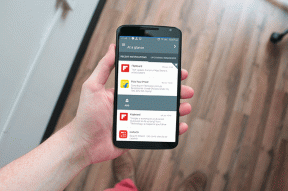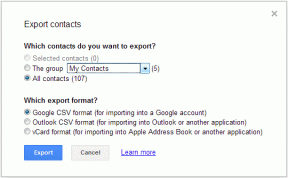Indstil en anden svar-til-adresse i Gmail, Outlook.com, Yahoo Mail
Miscellanea / / February 14, 2022

Det har de fleste i toppen (hovedsagelig ledere) brug for
uddelegere deres opgaver
til de lavere niveauer. De
videresende deres e-mails
til underordnede, så de ikke skal kæmpe med at følge op på de opgaver. Nu er spørgsmålet, hvorfor have det mellemliggende lag, når du kan anmode postmodtagerne om at svare direkte til de underordnede?
Alt du skal gøre er at indstille en anden svaradresse når du sender mails ud. Og her er, hvordan du kan gøre det på Gmail, Outlook.com og Yahoo Mail. Desuden ville dette også fungere for folk, der har flere e-mailadresser og ønsker at bruge én svaradresse.
Trin til at konfigurere svar til på Gmail
Trin 1: Log ind på din konto og naviger til Indstillinger.

Trin 2: Klik på Konti og import fanen og rul til afsnittet for Send mail som. Klik på linket, der lyder Tilføj en anden e-mailadresse, du ejer.

Trin 3: Indtast den e-mailadresse, som du vil have til svaradresse. Dette ville også blive din Fra adresse.
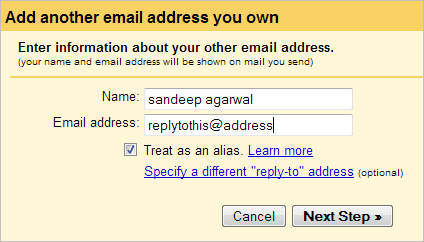
Trin 4: Hvis du ønsker at have en anden svar-til-adresse, så klik på Angiv en anden "svar-til"-adresse.

Trin 5: Nu kan du udfylde en anden svar-til-adresse. Klik på Næste skridt når du er færdig.
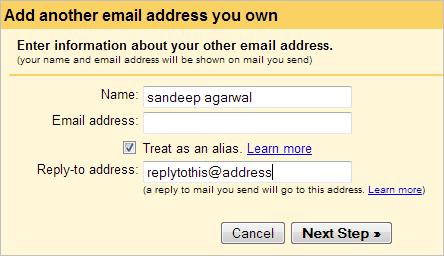
Trin 6: Vælg derefter standard SMTP-serveren til at sende dig e-mails fra. Klik på Næste skridt.

Trin 7: Verifikationsprocessen vil følge. Fuldfør det for at vende tilbage til indstillingssiden.
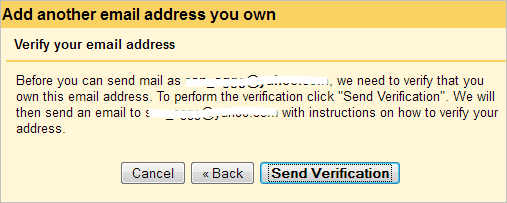
Trin 8: Igen, rul til Send mail som afsnit og gøre standard den konto, du lige har oprettet. Skifte til Generel fanen og Gem ændringer.

Det er om det, du har med succes indstillet en anden svar-til-adresse på Gmail.
Trin til at konfigurere svar-til på Outlook.com
Trin 1: Log ind på din konto og naviger til Indstillinger (tandhjulsikon øverst til højre) -> Flere mailindstillinger.

Trin 2: På den Muligheder side, klik på Svar til adresse placeret under At skrive e-mails afsnit.
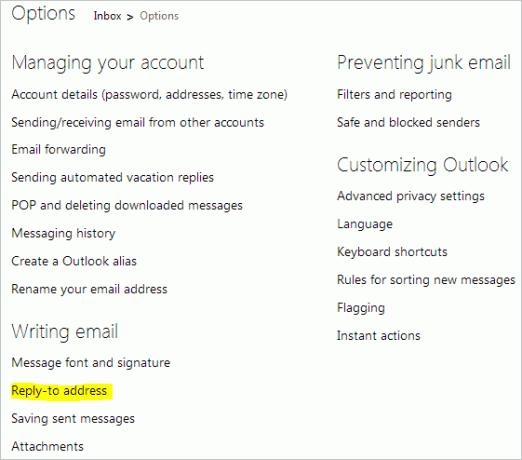
Trin 3: Tjek alternativknappen for Anden adresse og udfyld tekstboksen under den med den ønskede svaradresse. Klik på Gemme.

Trin til at konfigurere svar til på Yahoo Mail
Trin 1: Log ind på din konto og naviger til Indstillinger (øverst på skærmen) -> Postindstillinger.
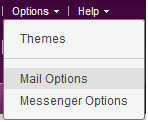
Trin 2: Klik på i venstre rude Mail konti. Så udfyld tekstboksen i højre side mod Svar til adresse med en passende adresse. Klik på Gemme.

Hvad sker der med de nye indstillinger?
Når du sender en e-mail med din konto, der har en anden svar-til-adresse, og modtageren vælger at svare på den besked, vil feltet Til også blive udfyldt med svar-til-adressen i stedet for den sendte e-mail-adresse.
Lad os se på et eksempel.
- A bruger Gmail ([e-mailbeskyttet]) og har indstillet en Yahoo Mail ([e-mailbeskyttet]) adresse som svar på.
- A sender en e-mail til B.
- B læser beskeden og vælger at svare. Svaret ville blive sendt til [e-mailbeskyttet] Det betyder også, at der ikke vil blive modtaget noget svar pr [e-mailbeskyttet]
Konklusion
Denne funktion vil for det meste være praktisk for folk, der har tid til at tjekke deres e-mails, men ikke har tid til at svare på dem alle. Dette giver en nem måde at uddelegere denne opgave til en anden.
Billedkredit: Micky Aldridge
Sidst opdateret den 3. februar, 2022
Ovenstående artikel kan indeholde tilknyttede links, som hjælper med at understøtte Guiding Tech. Det påvirker dog ikke vores redaktionelle integritet. Indholdet forbliver upartisk og autentisk.
VIDSTE DU
Gmails Fortryd Send-knap lader dig genkalde dine mails. Det giver dig dog kun et vindue på ti sekunder til at gøre det.